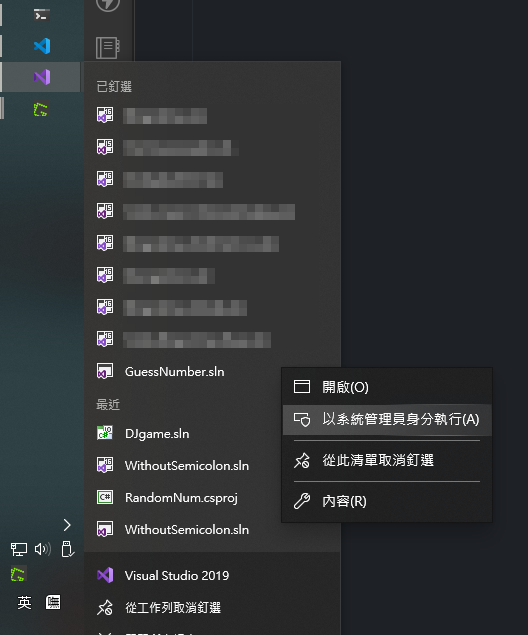Visual Studio 2019 使用系統管理員身分打開方案檔 (*.sln)
有些專案的程式需要用系統管理員權限才能執行,以往都是先用系統管理員身分打開 Visual Studio,再手動打開方案,查了之後才發現有方法可以直接對方案檔以系統管理員身分打開
打開登錄編輯程式,新增機碼 HKEY_CLASSES_ROOT\VisualStudio.sln.267dcece\shell\RunAs\Command,預設值 "C:\Program Files (x86)\Microsoft Visual Studio\2019\[VS Version]\Common7\IDE\devenv.exe" "%1"
其中 [VS Version] 替換為 Visual Studio 的版本,比如說 Community 或 Enterprise
或是把下面內容另存成 xxx.reg,再雙擊執行
|
|
重新開機後,工作列對 Visual Studio Icon 按右鍵的專案選單,或是檔案總管對 .sln 檔按右鍵的選單都會出現 以系統管理員身分執行
Explorer 右鍵選單
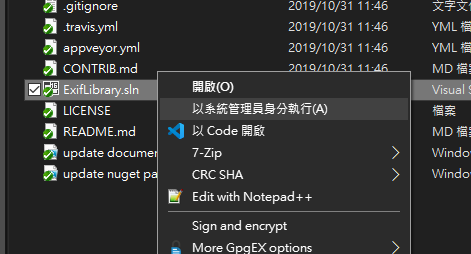
工作列右鍵選單